Lagen samenvoegen in Photoshop of Photoshop Elements is relatief eenvoudig. Eerder deze week schreven wij al een introductie artikel over Photoshop lagen. Naar aanleiding van dit artikel ontvingen wij een aantal emails over hoe je lagen kunt samenvoegen. In dit artikel lees en zie je precies hoe je dit kunt doen in de software gemaakt door Adobe. Deze uitleg is van toepassing op zowel Photoshop als Photoshop Elements.
Soms komt het voor dat je meerdere lagen in Photoshop hebt en dat je er een aantal wilt samenvoegen. De grote vraag is natuurlijk hoe dat moet. In de onderstaande afbeelding zie je dat er twee lagen zijn, de achtergrondlaag en een tekstlaag.

Als je beide lagen wilt samenvoegen moet je deze eerst rechts onderin selecteren in het lagen deelvenster. Dit kun je doen door één van de lagen aan te klikken en vervolgens de Ctrl toets ingedrukt te houden. Dan heb je de mogelijkheid om nog meer lagen te selecteren. Zodra de lagen die je met elkaar wilt samenvoegen geselecteerd zijn, klik je op de rechter muisknop. Je krijgt een aantal opties te zien. Van deze opties dien je ‘Lagen samenvoegen’ (Merge layers) te kiezen. De geselecteerde lagen worden nu samengevoegd tot één laag.
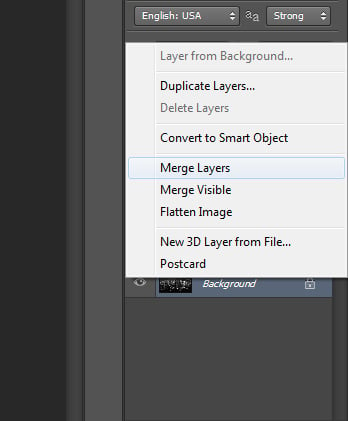
Handige Adobe Photoshop sneltoetsen
We hebben nog een leuke extra voor iedere Adobe Photoshop gebruiker, namelijk een spiekbriefje met sneltoetsen. Sneltoetsen zijn de toetsen op je toetsenbord waar een bepaalde Photoshop actie achter zit. Door veel sneltoetsen te gebruiken, kun je een stuk sneller werken in dit fotobewerkingsprogramma. Vul hieronder je naam en e-mailadres in en wij mailen het spiekbriefje binnen 15 minuten:

